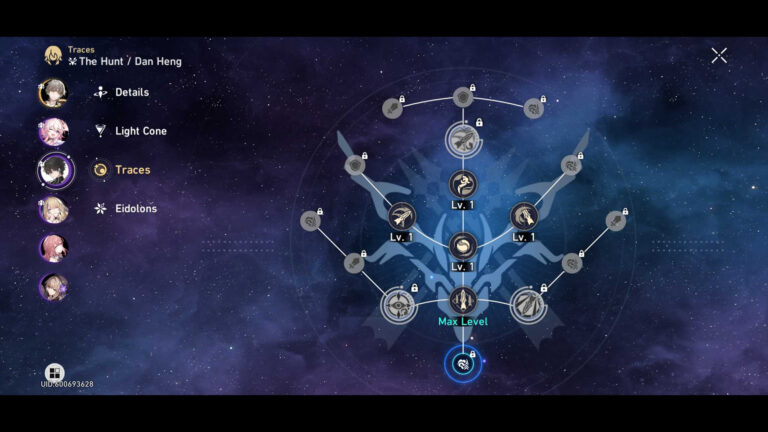Как изменить размер и порядок Центра управления iPhone и добавить новые виджеты как в iOS 17, так и в iOS 18
Центр управления iPhone — это место, где мы увеличиваем и уменьшаем яркость, отключаем соединение Bluetooth, расширяем радиус AirDrop и многие другие параметры. С приходом iOS 18 он открывается новый мир возможностейимея возможность настраивать центр управления, как никогда раньше.
Это все, что вы можете изменить из центра управления iOS 17.
Текущая операционная система iPhone — iOS 17, которая позволяет настраивать виджеты в центре управления. Может добавлять разные ярлыки и редактировать порядок из тех, что появляются внизу, то есть маленьких квадратиков.
Чтобы настроить центр управления на вашем iPhone с iOS 17, вам необходимо перейти на Настройки > Центр управления. Здесь вы можете нажать кнопку + или -, чтобы добавить или удалить виджеты. К сдвиньте элементы управления вверх или внизвы сможете настроить положение каждого виджета в центре управления.
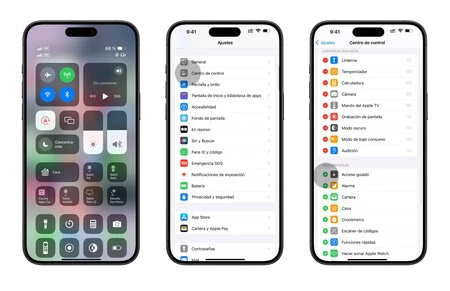
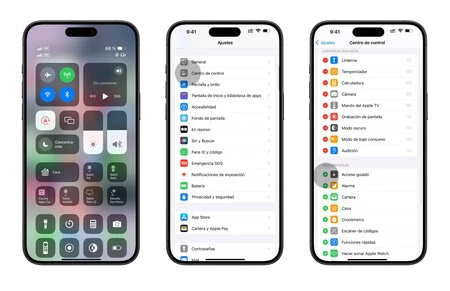
Редактировать Центр управления в iOS 17
Центр управления с несколькими настраиваемыми разделами в iOS 18.
Первое заметное изменение в центре управления iOS 18 заключается в том, что у нас есть несколько разделов или вкладок. Таким образом, мы можем лучше разделить различные настройки. По умолчанию есть:
- Избранное: Это раздел, наиболее похожий на тот, который у нас был до сих пор. Хорошо, что он стал более настраиваемым, чем когда-либо, и вы можете удалять и добавлять столько, сколько захотите, а также изменять его размер.
- Музыка: У нас будет больший контроль над тем, что воспроизводится на нашем iPhone.
- Дом: гораздо более широкий доступ к элементам управления нашими аксессуарами HomePod.
- Возможности подключения: В этом последнем разделе мы найдем типичные элементы управления режимом полета, AirDrop, Wi-Fi, Bluetooth…
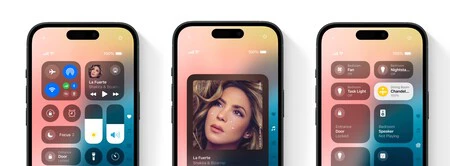
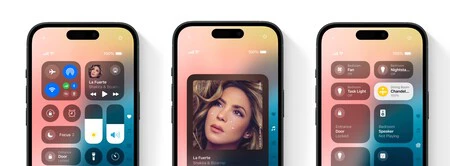
Различные разделы центра управления iPhone с iOS 18
Вот как вы можете редактировать центр управления iPhone
Если вы хотите начать редактировать и настраивать центр управления своим iPhone в полной мере, вам просто нужно выполнить следующие шаги. Это очень просто и просто вам потребуется установить iOS 18 на вашем iPhone. Когда выйдет iOS 18? Официально в сентябре этого года, и вы сможете опробовать его раньше в течение июля благодаря публичной бета-версии.
- Проведите пальцем сверху вниз в правом верхнем углу, чтобы запустить центр управления.
- В область, свободная от виджетовдержи палец прессованный на мгновение. Вы также можете нажать на +, который находится в левом верхнем углу.
- Вы можете удалять виджеты, добавить новые и изменить их размер как вам больше нравится.
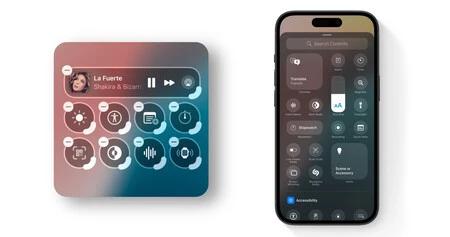
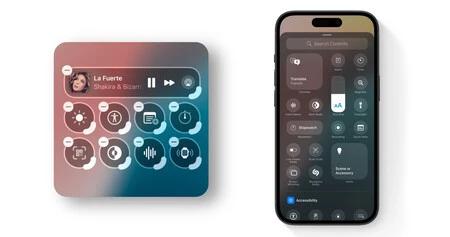
Кроме того, существуют умные виджеты, такие как домашний виджет, с помощью которых вы можете Выберите, хотите ли вы показать аксессуары или окружающую среду. Вы также можете создать два или более разделов избранного, что идеально подходит в случае, если у вас так много элементов управления, что они не помещаются на одном экране.
Какие типы виджетов и элементов управления можно добавить в центр управления?
В iOS 18 возможности настройки центра управления значительно расширились. Когда вы выбираете опцию добавления элемента управления, Вы найдете варианты, которых не было до сих пор. Некоторые из наиболее полезных:
- Переводчик
- Фиксированные специальные возможности
- Ярлыки
- Размер текста
- Объявляйте уведомления с помощью Siri

Вы сможете пользоваться новым центром управления, когда на вашем iPhone будет установлена iOS 18. Как мы уже упоминали, для этого вам придется подождать до сентября или запуска публичных бета-версий в июле. Кроме того, в iOS 18 появились новые функции, такие как расширенная настройка значков или игровой режим.
В Апплесфере | Новая iOS 18: дата выхода, новости и совместимые модели iPhone
В Апплесфере | Как каждый день устанавливать на iPhone разные обои (вообще ничего не делая)